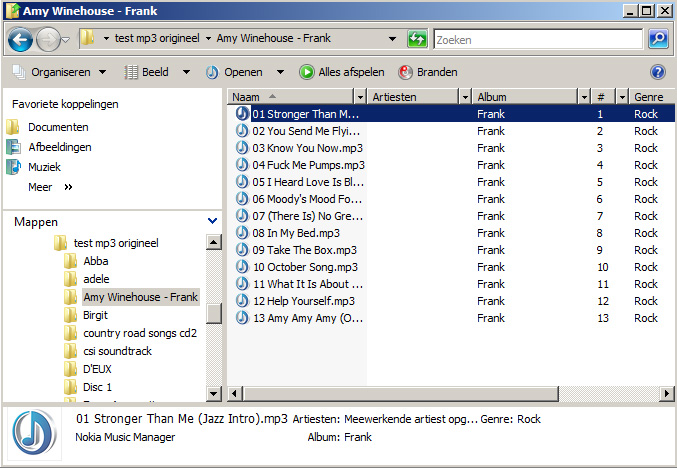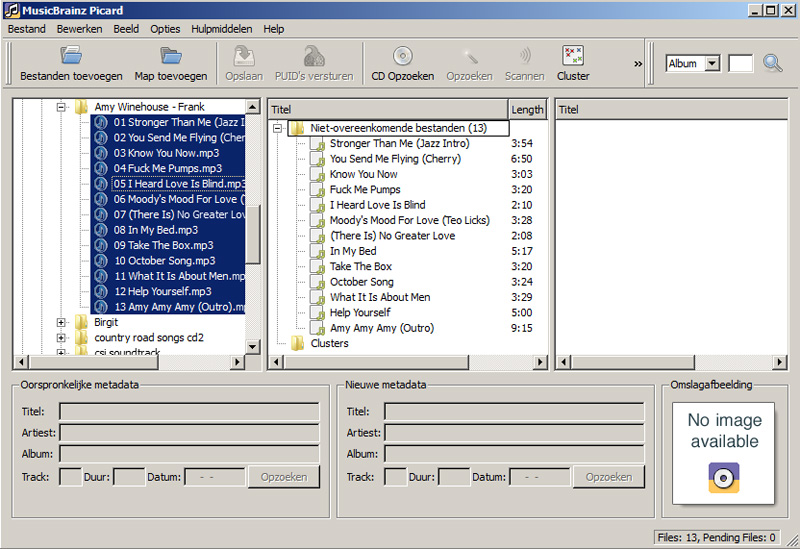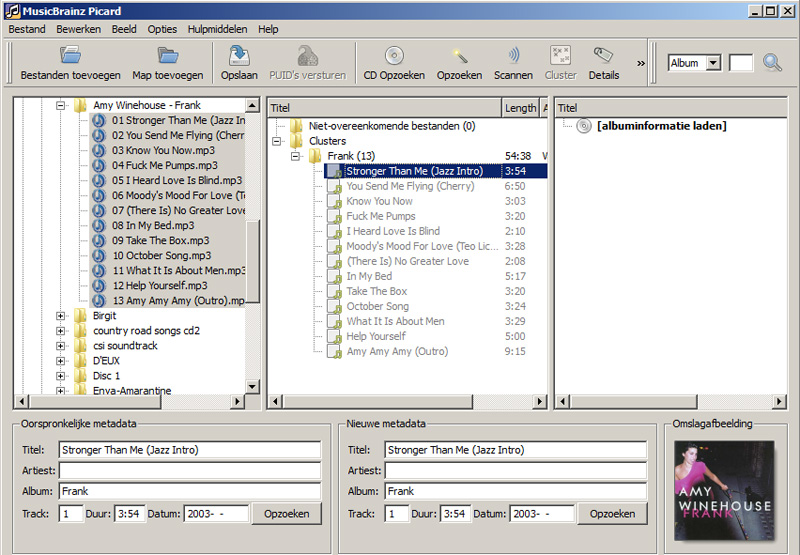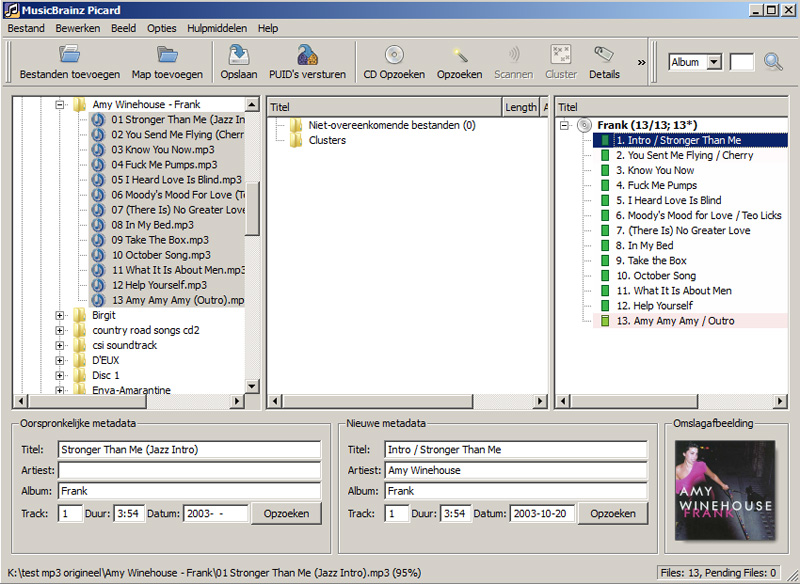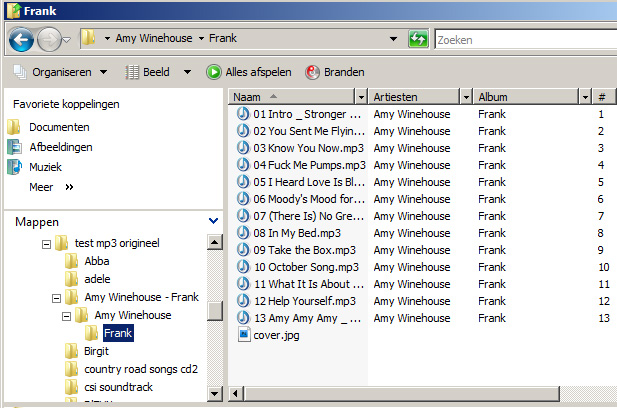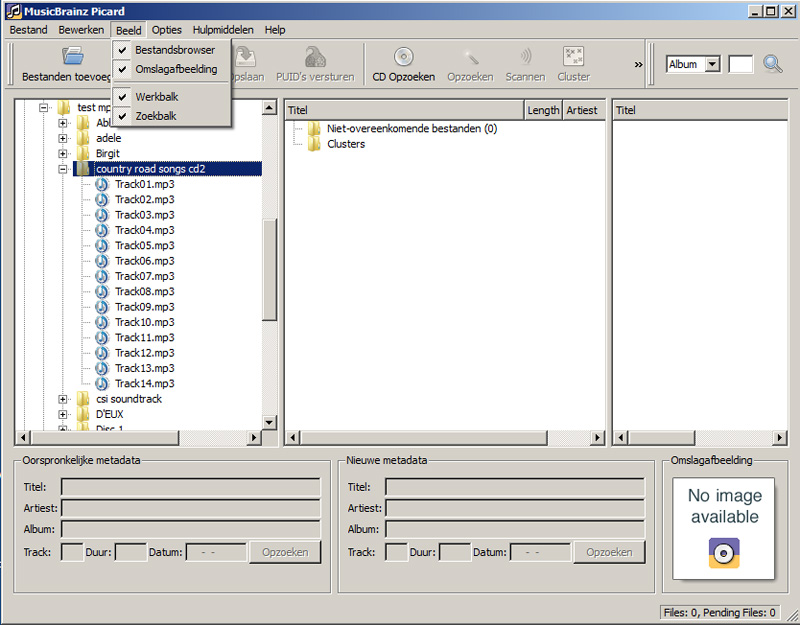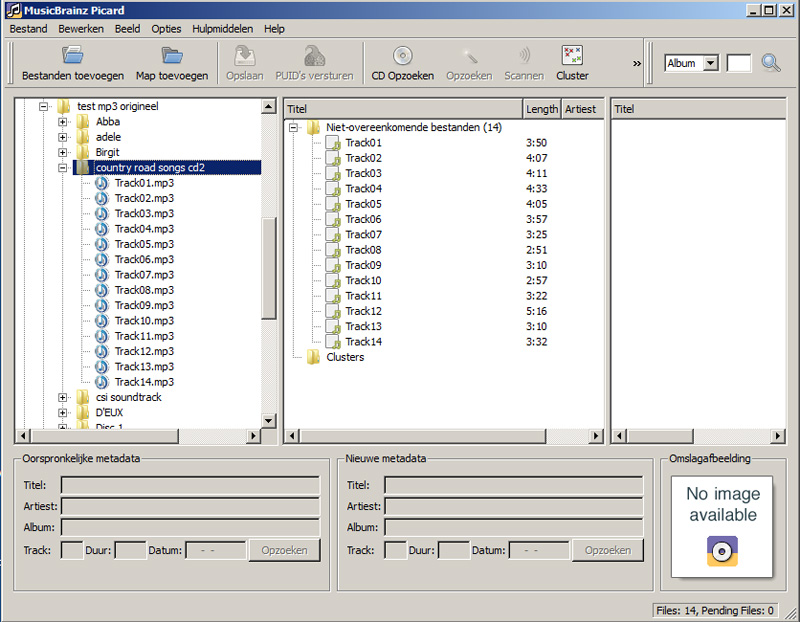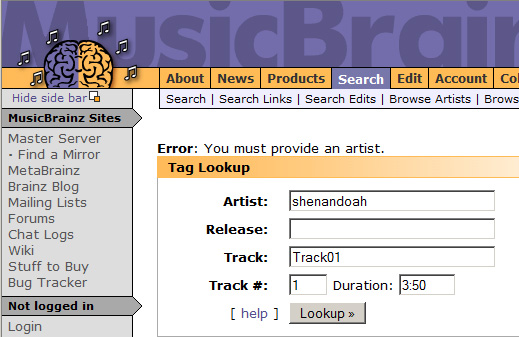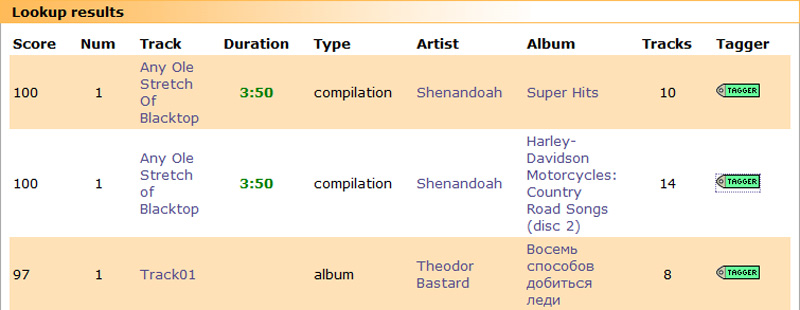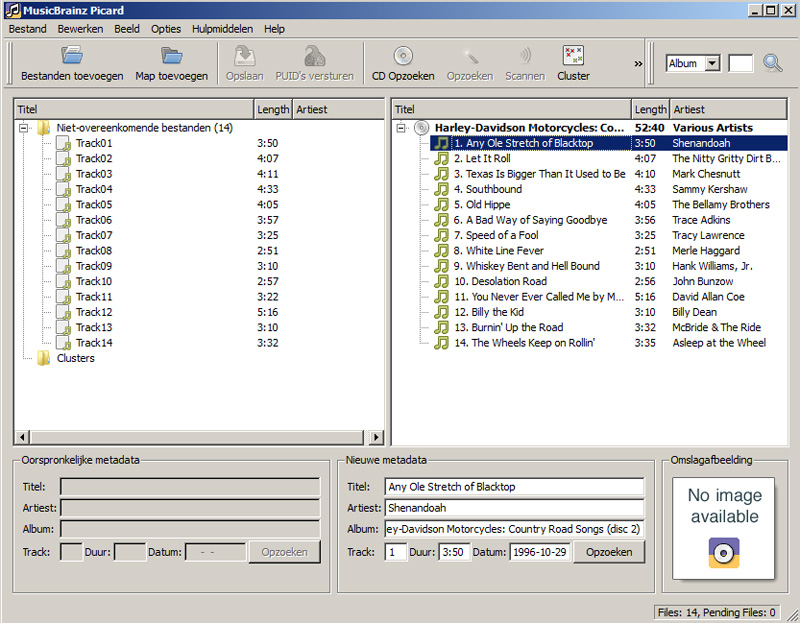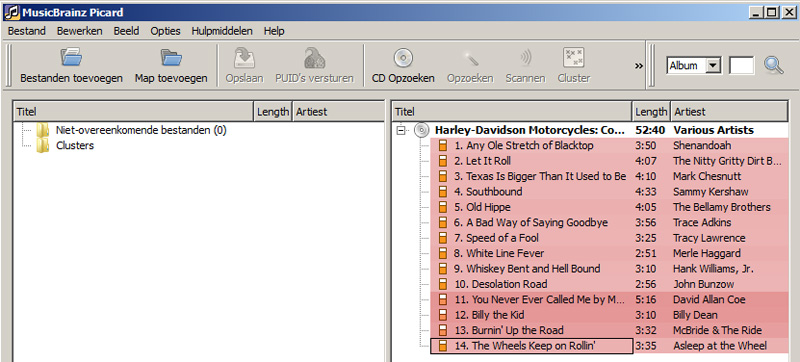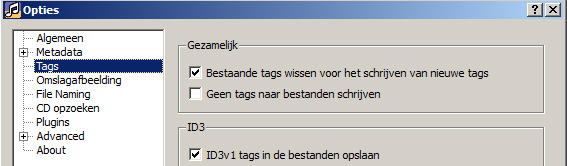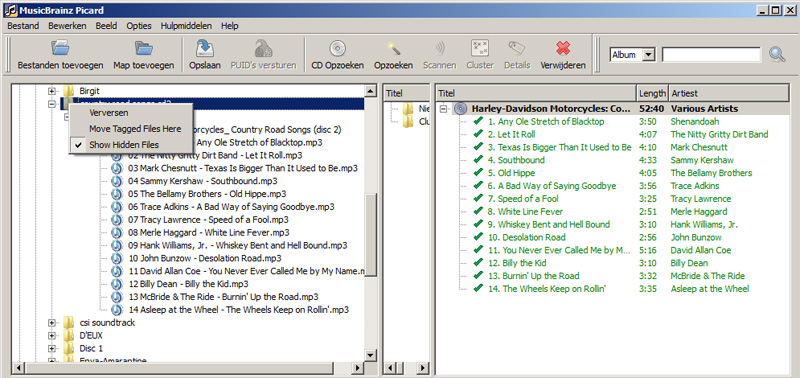Het komt vaak voor dat als u muziek download of ript de metagegevens in de tags van de nummers onvolledig of onjuist zijn. Tijdens het afspelen van zo’n nummer krijgt u bijvoorbeeld alleen de titel, de artiest of het album te zien. Met het gratis pakket Musicbrainz Picard kunt u snel muziektags corrigeren met de juiste informatie.
We laten u in twee voorbeelden zien hoe u dat doet. In het eerste voorbeeld gaan we er vanuit dat er een aantal gegevens al bekend zijn terwijl in het tweede voorbeeld er totaal geen metagegevens in de tag staan.
Tags met onjuiste of onvolledige informatie
1) In de Windows verkenner kunt u controleren of de gegevens van muzieknummers compleet of onjuist zijn. In ons voorbeeld van Amy Winehouse zien we dat de naam van de artiest bij ieder nummer ontbreekt.
2) Start Musicbrainz Picard en klik op ‘Beeld/bestandsbrowser’ om door u mappen op de computer te kunnen bladeren. Selecteer alle nummers van het album dat u wilt corrigeren en sleep deze nummers naar de map ‘Niet-overeenkomende bestanden’.
3) Door op een bestand te klikken, wordt de metadata onder in het beeld zichtbaar. Als er een cover van het album beschikbaar is wordt deze direct getoond. Selecteer alle nummers en klik op ‘Cluster’ om ze onder te brengen in één album.
4) Klik op scannen om de albuminformatie op te vragen. De resultaten worden in het linker venster getoond. Zijn de blokjes groen dan is er een match. Zijn de blokjes oranje of rood dan zit er veel verschil in de metadata en is het raadzaam deze te controleren.
5) Klik op de naam van het album en vervolgens op opslaan om de metadata vast te leggen. Een groene ‘V’ betekent dat dit is gelukt. Controleer vervolgens in Musicbrainz Picard of Windows Verkenner het resultaat.
Tags met geheel geen informatie
Na het rippen van de Country Collection krijgen we een map met de naam ‘Country Road Songs cd2’. De nummers krijgen de namen Track01.mp3, Track02.mp3, etc, maar hebben verder geen informatie. Toch kunt u met Musicbrainz Picard dit soort muziekbestanden corrigeren. Enige vereiste is dat u wel een naam van een artiest weet.
1) Start Musicbrainz Picard en vink onder de navigatieknop ‘Beeld’ de bestandenbrowser aan. Deze verschijnt aan de rechterkant van het beeld.
2) Surf vervolgens naar de map met de onbekende nummers en sleep deze map naar het middelste venster en laat de map daar los. De bestanden worden nu geplaatst onder de map ‘Niet-overeenkomende bestanden’.
3) Door te klikken op een nummer, wordt de metadata onderin Musicbrainz Picard weergegeven. In ons geval zien we alleen een verkeerde titel, het tracknummer en de duur.
4) Door te klikken op ‘Opzoeken’ bij ‘Oorspronkelijke metadata’ wordt uw browser gestart en kunt u de naam van de artiest opgeven. Klik daarna op ‘Lookup’ om de zoekresultaten te bekijken.
5) Onze cd, staat met een honderd procent score op de tweede plaats. Klik nu op de groene tagger om de gegevens van deze cd over te zetten naar Musicbrainz Picard.
6) De zojuist gevonden gegevens worden in het rechtervenster weergegeven en door op een nummer te klikken kunt u de metadata controleren.
7) Om de onbekende tracks te koppelen aan de zojuist gevonden metadata, sleept de individuele tracks één voor één op de juiste tracks aan de rechterkant.
8) Ga naar ‘Opties/tags’ en zet een vinkje bij ‘Bestaande tags wissen voor het schrijven van nieuwe tags’. Hierdoor wordt de bestaande bestandsnaam vervangen.
9) Door met de rechtermuisknop op een map in het browservenster te klikken, kunt u aangeven waar de vernieuwde muziekbestanden moeten worden opgeslagen. Selecteer daarna de titel van het album in het rechtervenster en klik in het menu op ‘Opslaan’. De groene V-tekens voor de nummers geven aan dat het opslaan is gelukt.
10) Controleer als laatste of de nieuwe nummers daadwerkelijk de juiste metadata hebben verkregen.